Mettre à jour Windows Defender lorsque les mises à jour automatiques sont désactivées
Windows Defender ne mettra pas à jour ses définitions si les mises à jour Windows(Windows Updates) ne sont pas configurées pour installer automatiquement les mises à jour(Install updates automatically) dans Windows 11/10/8.1/8 . Si, pour une raison quelconque, vous avez modifié vos paramètres et préféré définir l'une des trois autres options de mise à jour, à savoir. Télécharger les mises à jour mais laissez-moi choisir de les installer, Vérifier les mises à jour mais laissez-moi choisir de les télécharger et de les installer ou Ne jamais vérifier les mises à jour,(viz. Download updates but let me choose whether to install them, Check for updates but let me choose whether to download and install them or Never check for updates, ) votre Windows Defender n'aura pas les dernières définitions, jusqu'à ce que vous les mettiez à jour manuellement. En effet, Windows Defender et Windows Update dépendent tous deux des services Windows Updates .
Ce scénario n'est pas recommandé, car le logiciel de sécurité doit être mis à jour dès que de nouvelles définitions sont disponibles au téléchargement.(This is not a recommended scenario, as one’s security software should be updated as soon as new definitions are available for download.)
Mettre à jour Windows Defender(Update Windows Defender) lorsque les mises à jour automatiques de Windows(Automatic Windows Updates) sont désactivées
Mais vous pouvez le configurer pour que Windows Defender recherche, télécharge et installe les mises à jour dès qu'elles sont disponibles, même si vous avez désactivé les mises à jour automatiques de Windows(Automatic Windows Updates) .
Pour ce faire, ouvrez le Planificateur de tâches(Task Scheduler) . Vous le trouverez sous Outils d'administration(Administrative Tools) dans votre Panneau de configuration(Control Panel) .
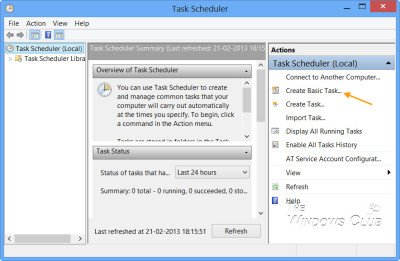
Dans le volet de droite, cliquez sur Créer une tâche de base(Create Basic Task) . L' assistant Créer une tâche de base(Create Basic Task Wizard) s'ouvrira. Donnez un nom et une description à la tâche et cliquez sur Suivant(Next) .
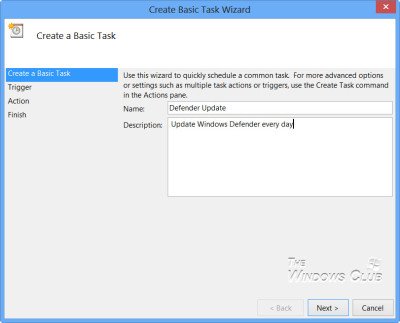
Sélectionnez la fréquence, à savoir Quotidien.

Définissez l' heure(Time) à laquelle la tâche de mise à jour doit s'exécuter.
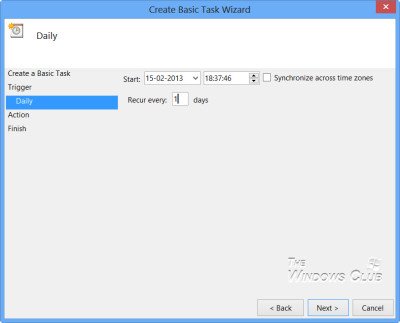
Sélectionnez ensuite Démarrer un programme.
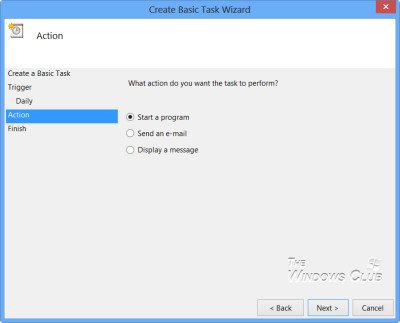
Dans la zone Programme(Program) , tapez “C:\Program Files\Windows Defender\MpCmdRun.exe” .
MpCmdRun.exe est le fichier exécutable de Windows Defender qui aide à effectuer des tâches courantes telles que l'analyse, la planification, la mise à jour, etc.(MpCmdRun.exe is the executable file of Windows Defender that helps in carrying out common tasks like scanning, scheduling, updating, etc.)
Dans la zone Ajouter des arguments(Add arguments) , tapez -SignatureUpdate . Il s'agit de l'un des arguments de ligne de commande disponibles pour Windows Defender(command line arguments for Windows Defender) .
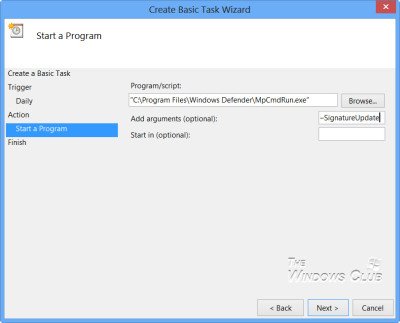
Ceci fait, passez en revue les détails et cliquez sur Terminer(Finish) .

Vous pourrez maintenant voir la tâche dans la bibliothèque du planificateur de tâches(Task Scheduler Library) .
Désormais, votre Windows Defender se mettra à jour, régulièrement, tous les jours à l'heure définie, bien que vous ayez peut-être désactivé les mises à jour automatiques de Windows(Automatic Windows Updates) .
Si vous voulez que Windows Defender vérifie les mises à jour des signatures plus d'une fois par jour, vous devrez en plus faire ce qui suit :(If you want Windows Defender to check for signature updates more than once every day, you will have to additionally do the following:)
Ouvrez sa boîte Propriétés(Properties) et cliquez sur l' onglet Déclencheurs . (Triggers)Sélectionnez la tâche et cliquez sur Modifier(Edit) .
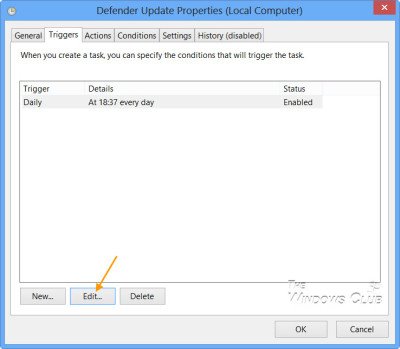
Cochez ici la tâche Répéter(Repeat) toutes les et dans le menu déroulant, sélectionnez 1 heure(1 hour) . Cela vérifiera les mises à jour toutes les heures. Si vous souhaitez vérifier toutes les 6 heures(6 hours) , changez simplement le chiffre de 1 à 6 ; Ça marche!
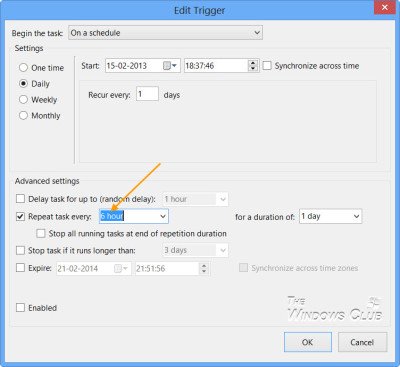
Cliquez sur OK/Appliquer et Quitter.
Lorsque la tâche est exécutée, une fenêtre CMD noire s'ouvre momentanément et se ferme.(CMD)
Si vous souhaitez exécuter une mise à jour silencieuse, au lieu de :
C:\Program Files\Windows Defender\MpCmdRun.exe –SignatureUpdate
vous pouvez utiliser:
C:\Program Files\Windows Defender\MSASCui.exe -Update
Faites-nous savoir comment cela fonctionne pour vous.
Comment planifier des analyses de Windows Defender peut également vous intéresser.(How to schedule Windows Defender scans may also interest you.)
Related posts
Comment désactiver l'analyse Update Orchestrator planifiée dans Windows 10
Update Windows Defender Définitions utilisant PowerShell
Comment 08760735 de Task Scheduler à Windows 11/10
Comment activer ou désactiver Task programmé en Windows 11/10
Désactiver Telemetry & Data Collection dans Windows 10 en utilisant Task Scheduler
Fix Task Scheduler Error One ou plus des arguments spécifiés ne sont pas valides
Comment planifier ForFiles command sur Shared Network drive
Comment planifier PowerShell script à Task Scheduler sur Windows 10
9 façons de démarrer le planificateur de tâches sous Windows (toutes versions)
Fix Windows 10 Update Error 0x800703F1
Schedule Shutdown or Restarts en utilisant Task Scheduler en Windows 11/10
Fix Windows Update Error 0x80070005
Comment fixer Windows Update Error Code 0x80070012
Réparer le planificateur de tâches cassé dans Windows 10
Comment retarder une tâche planifiée dans Task Scheduler dans Windows 11/10
Task SvcRestartTask: La tâche XML contient un nœud inattendu
Comment faire du tout Delete ou créer une tâche planifiée avec PowerShell dans Windows 11
Comment renommer une tâche Windows créée avec le Planificateur de tâches
Fix Task Scheduler ne fonctionne pas dans Windows 10
Fix Windows Update Error C8000266?
